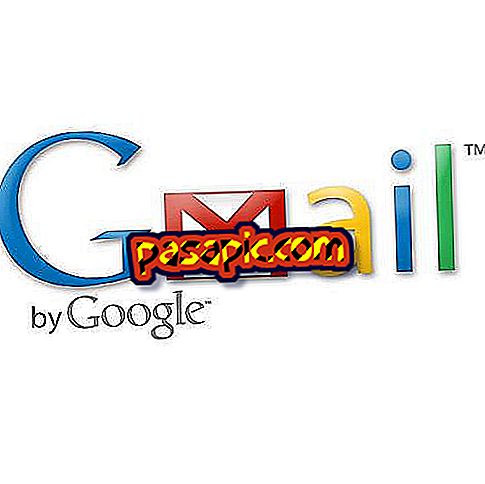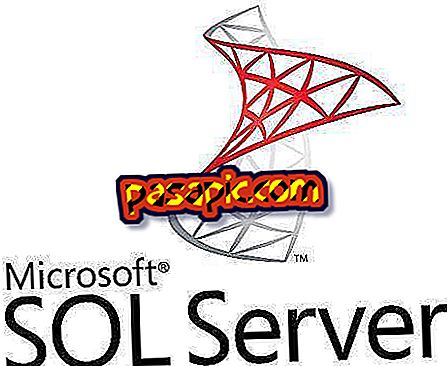Como habilitar o registro automático de atualização do Windows

Em geral, a modificação do comportamento de atualização automática do Windows é configurada na interface de um componente. No entanto, essas configurações gerais também podem ser modificadas diretamente no Editor do Registro do Windows. Isso é útil quando as condições específicas da configuração da interface do usuário estão inacessíveis ou nos casos em que é necessário criar o registro para a implantação do domínio.
Você vai precisar de:- Computador
1
Pressione a tecla "Windows" e o botão "R" no teclado consecutivamente. Isso mostra uma caixa de diálogo "Executar".
2
Digite "Regedit" e clique no botão "Aceitar". Isso mostra um diálogo de aviso do UAC. Clique no botão "Sim" para continuar com a abertura do Windows Registry Editor.
3
Vá para o local do registro listado abaixo, clicando em cada entrada no painel esquerdo. Isso mostra várias entradas no painel direito. "SOFTWARE HKEY_LOCAL_MACHINE Microsoft Windows CurrentVersion Atualizar WindowsUpdate Auto"
4
Clique em "AUOptions" DWORD e clique em "Modificar". Isso mostra uma janela Editar DWORD na tela. Se o número no campo Informações do valor for "1", as atualizações automáticas serão desativadas.
5
Altere o valor para "2" se quiser que o Windows o notifique e solicite sua aprovação antes de fazer o download e instalar as atualizações. Altere o valor para "3" se quiser que o Windows baixe automaticamente as atualizações, mas solicite aprovação antes de instalar. Altere o valor para "4" se quiser que o Windows baixe e instale automaticamente as atualizações sem aviso ou aprovação